
Tidak selalu presentasi di PowerPoint yang nyaman untuk menyimpan, mentransfer, atau menunjukkan dalam format sumber. Terkadang konversi dalam video dapat sangat memudahkan tugas-tugas tertentu. Jadi tidak mungkin mencari cara untuk melakukannya dengan yang terbaik.
Konversikan ke video
Sangat sering ada kebutuhan untuk menggunakan presentasi dalam format video. Ini mengurangi kemungkinan hilangnya file atau informasi penting, kerusakan data, perubahan pada flawer, dan sebagainya. Tentu saja, ada banyak metode untuk membuat RRT berubah menjadi video format apa pun.Metode 1: Khusus
Pertama-tama, perlu dicatat bahwa untuk melakukan tugas ini ada daftar program khusus. Misalnya, salah satu opsi terbaik bisa movavi.
Unduh Movavi PPT ke Video Converter
Program konverter dapat dibeli dan diunduh secara gratis. Dalam kasus kedua, itu hanya akan berfungsi selama masa percobaan, yaitu 7 hari.
- Setelah startup, tab akan segera membuka penerimaan presentasi. Anda perlu mengklik tombol "Ikhtisar".
- Browser standar akan terbuka, di mana perlu untuk menemukan dan memilih presentasi yang diinginkan.
- Setelah itu, klik tombol "Next" untuk pergi ke tab berikutnya. Anda dapat bergerak di antara mereka dan hanya memilih setiap sisi samping, namun, prosedur program itu sendiri dalam hal apa pun berlaku untuk masing-masing.
- Tab berikutnya - "Pengaturan Presentasi". Di sini pengguna perlu memilih resolusi video masa depan, serta mengatur kecepatan perubahan slide.
- "Pengaturan suara" menawarkan berbagai parameter untuk iringan musik. Biasanya item ini dinonaktifkan karena fakta bahwa presentasi sering basi tidak mengandung suara apa pun.
- Dalam "Pengaturan Konverter" Anda dapat memilih format video masa depan.
- Sekarang tetap mengklik tombol "Convert!", Setelah itu prosedur penulisan ulang standar akan dimulai. Program ini akan meluncurkan demonstrasi mini dengan catatan selanjutnya sesuai dengan parameter yang ditentukan. Di akhir file akan disimpan di alamat pratinjau.
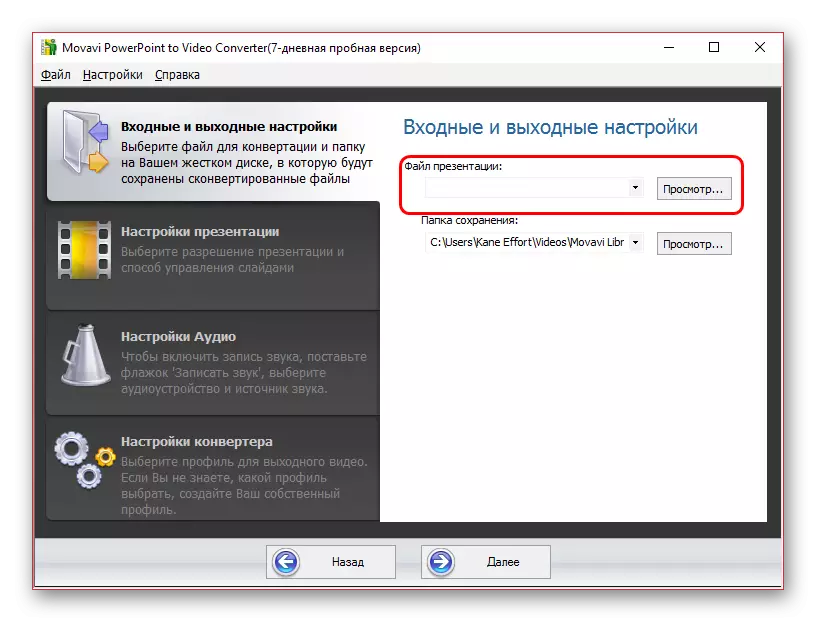
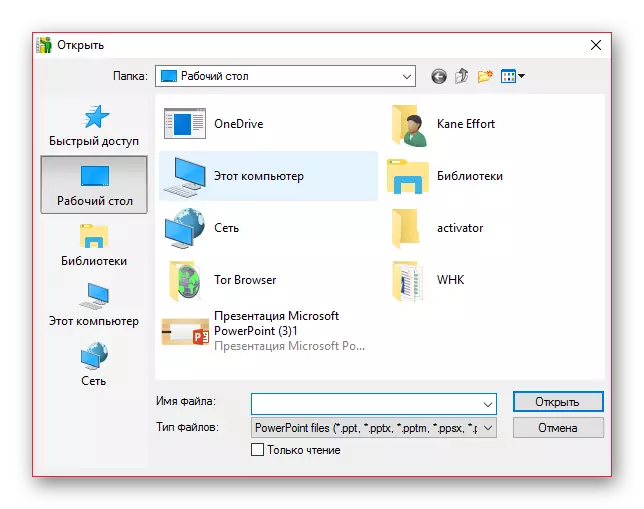

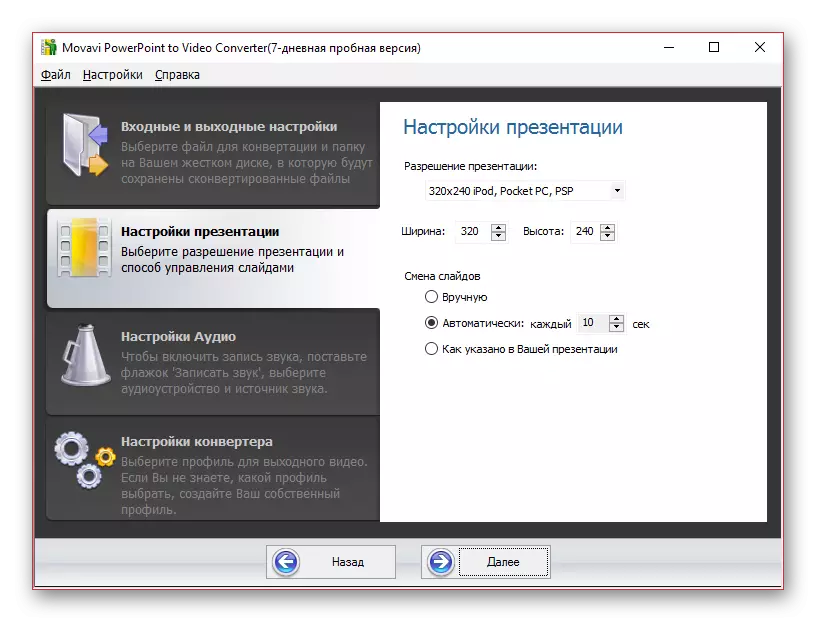
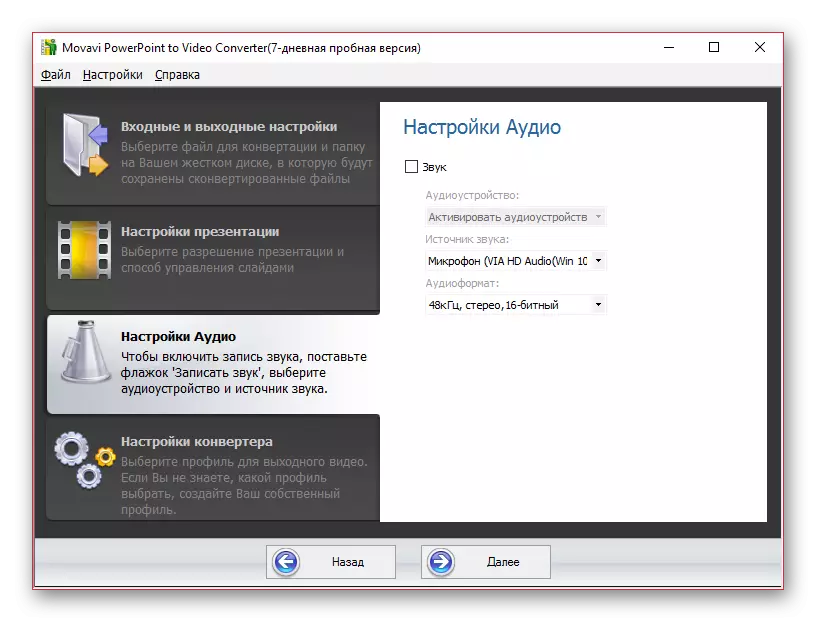
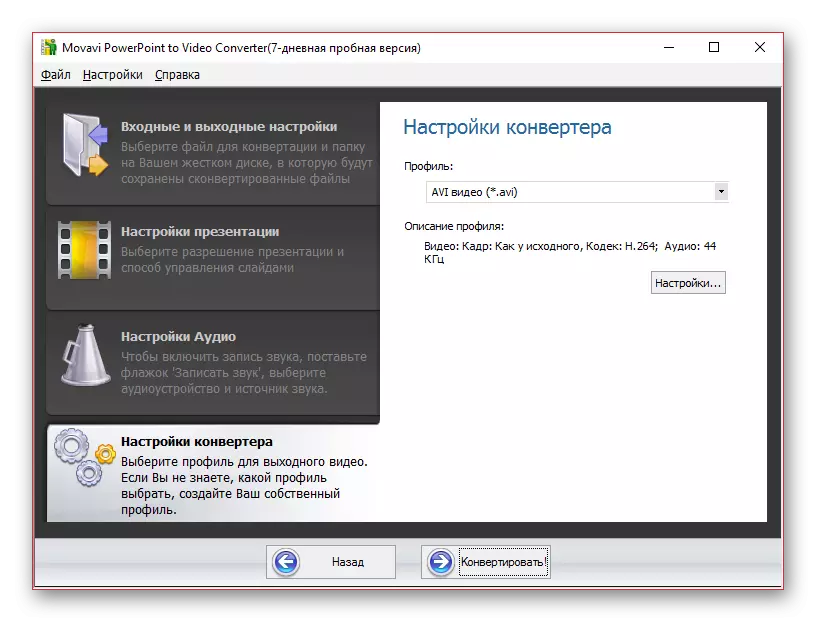

Metode ini cukup sederhana, namun, dapat memiliki keterampilan, persyaratan dan nuansa yang berbeda. Itu harus memilih opsi yang paling nyaman untuk dirinya sendiri.
Metode 2: Rekam demonstrasi
Awalnya, tidak disediakan, tetapi juga cara yang memiliki keunggulan tertentu.
- Anda perlu menyiapkan program khusus untuk menulis layar komputer. Opsi bisa banyak.
Baca selengkapnya: Program Pemotretan Layar
Misalnya, pertimbangkan perekam layar OCAM.
- Anda harus memproduksi semua pengaturan terlebih dahulu dan memilih perekaman layar penuh, jika parameter seperti itu. OCAM harus meregangkan bingkai rekaman di atas seluruh batas layar.
- Sekarang Anda perlu membuka presentasi dan memulai layar dengan mengklik tombol yang sesuai di header program atau pada tombol panas "F5".
- Awal rekaman harus direncanakan tergantung pada bagaimana presentasi dimulai. Jika semuanya dimulai dengan animasi transisi slide, yang penting, maka Anda harus mulai menangkap layar sebelum menekan F5 atau tombol yang sesuai. Lebih baik kemudian potong segmen berlebih di editor video. Jika tidak ada perbedaan berprinsip, itu akan turun dan mulai dari awal demonstrasi.
- Pada akhir presentasi, Anda perlu menyelesaikan rekaman dengan mengklik tombol pintas yang sesuai.
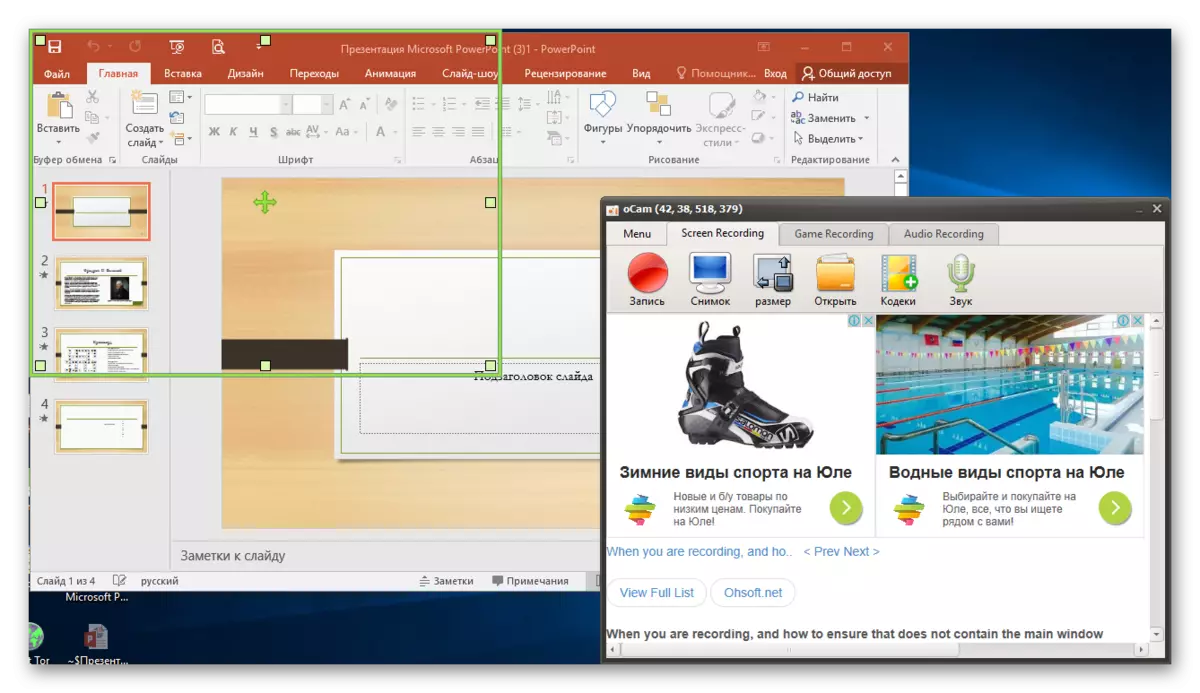
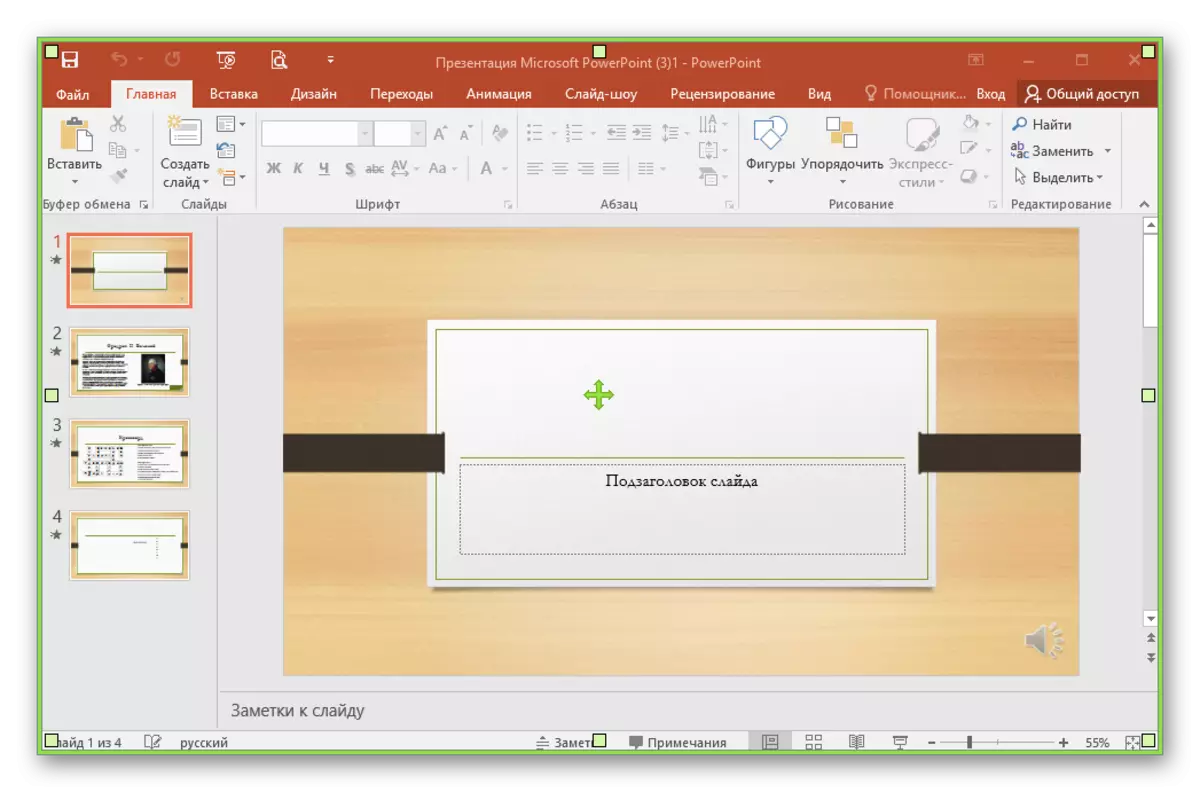
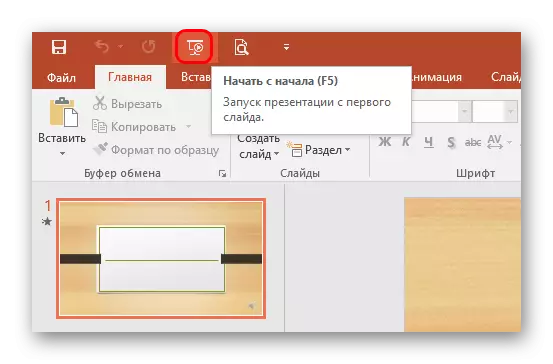
Metode ini sangat baik karena tidak memaksa pengguna untuk menandai interval waktu yang identik antara slide, dan melihat presentasi dalam mode kebutuhan. Anda juga dapat menulis narasi suara secara paralel.
Minus utama - akan ada persis sebanyak presentasi dalam memahami pengguna berlangsung, sementara metode lain mengkonversi dokumen dalam video jauh lebih cepat.
Perlu juga dicatat bahwa seringkali merupakan presentasi ketika menampilkan dapat memblokir akses ke program lain, karena beberapa aplikasi tidak akan dapat merekam video. Jika ini terjadi, maka Anda harus mencoba untuk mulai merekam dari presentasi, dan kemudian pergi ke demonstrasi. Jika tidak membantunya, maka Anda perlu mencoba perangkat lunak lain.
Metode 3: Alat Program Sendiri
PowerPoint itu sendiri juga memiliki alat bawaan untuk membuat video berdasarkan presentasi.
- Untuk melakukan ini, buka tab "File" di tutup presentasi.
- Selanjutnya Anda harus memilih item "Simpan sebagai ...".
- Jendela browser akan terbuka, di mana Anda perlu memilih "MPEG-4" dalam format file yang disimpan.
- Masih menyimpan dokumen.
- Kembali ke tab "File"
- Di sini Anda perlu memilih opsi "Ekspor". Di jendela yang terbuka, klik "Buat Video".
- Editor pembuatan video kecil terbuka. Di sini Anda dapat menentukan resolusi video akhir, izinkan atau tidak menggunakan latar belakang audio, tentukan waktu tampilan setiap slide. Setelah pekerjaan semua pengaturan, klik tombol "Buat Video".
- Ikhtisar browser, serta dalam konservasi sederhana dalam format video. Perlu dicatat bahwa di sini Anda juga dapat memilih format video yang disimpan adalah MPEG-4, atau WMV.
- Pada alamat yang ditentukan, setelah beberapa saat, file akan dibuat dalam format yang ditentukan dengan nama yang ditentukan.


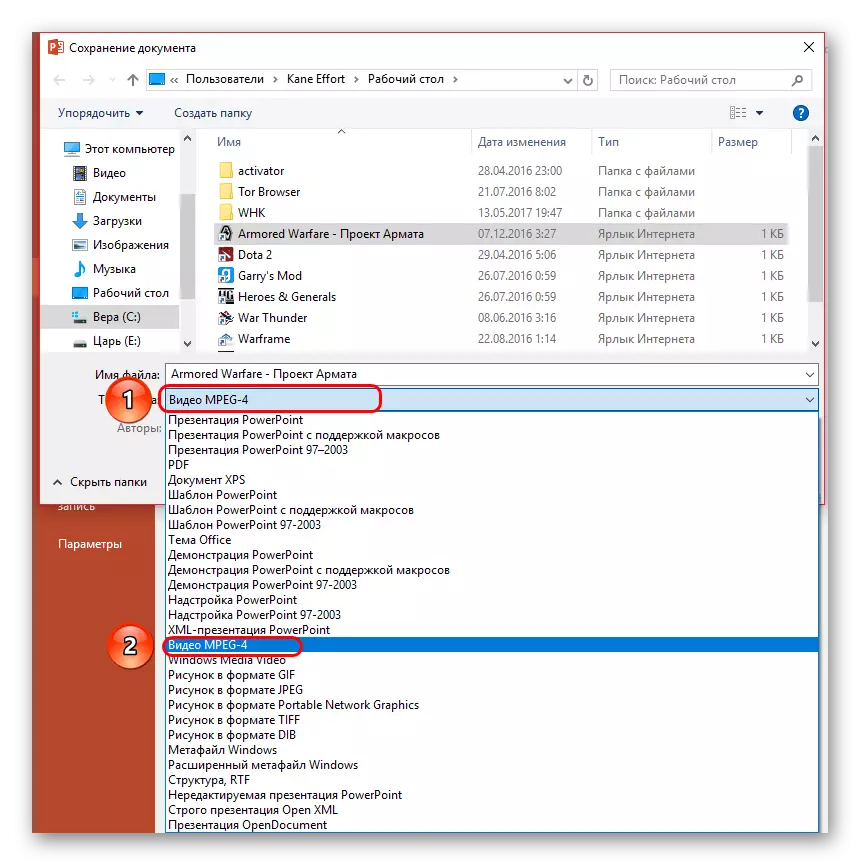
Konversi akan terjadi dengan parameter dasar. Jika Anda perlu mengkonfigurasi lebih banyak, maka lakukan hal berikut.

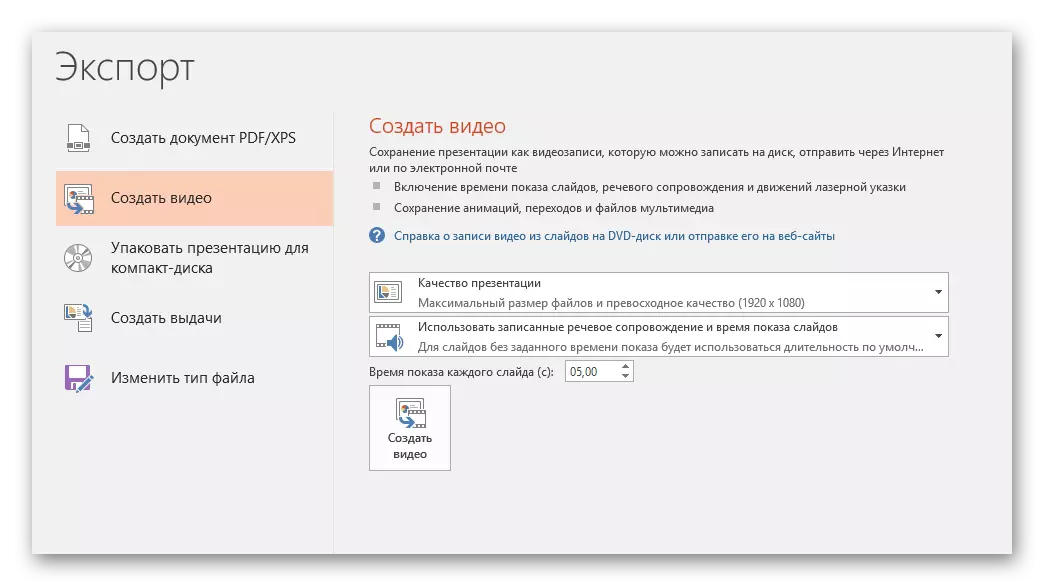
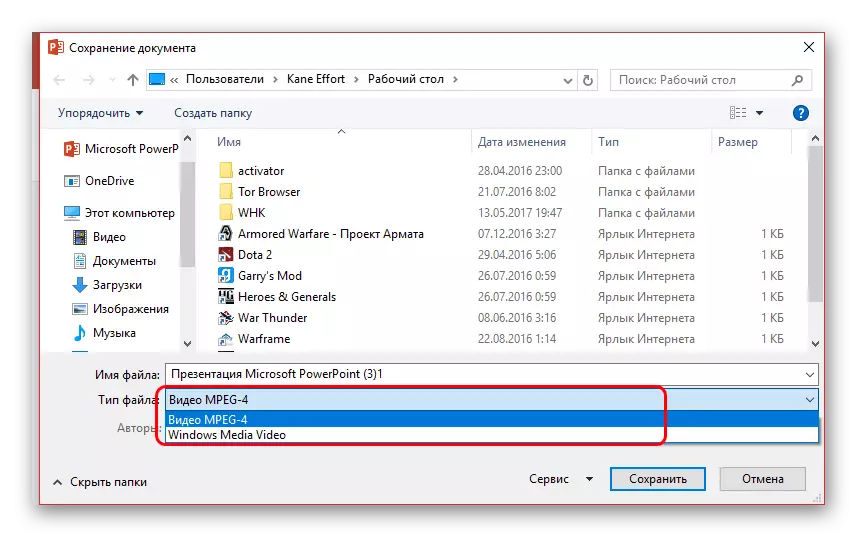
Penting untuk dicatat bahwa opsi ini sulit untuk menyebutkan yang terbaik karena dapat bekerja dengan gangguan. Terutama Anda dapat mengamati interval waktu perubahan slide.
Kesimpulan
Akibatnya, tulis video menggunakan presentasi cukup sederhana. Pada akhirnya, tidak ada yang mengganggu hanya menghapus monitor menggunakan perangkat perekaman video apa pun, jika Anda tidak ada hubungannya. Harus juga diingat bahwa presentasi yang sesuai diperlukan untuk menulis ke video, yang akan terlihat tidak hanya seperti buku waktu yang membosankan, tetapi sebagai filmstrip yang menarik.
